
Sprječavanje slučajnog uređivanja u aplikaciji Numbers na iPadu
Da biste izbjegli slučajno micanje objekata ili izvlačenje tipkovnice tok pregledavate, listate ili stupate u kontakt s tekstom i objektima, možete koristiti prikaz za čitanje. Kontrole su u prikazu za čitanje smanjene na potrebne da biste vidjeli sadržaj i provodili osnovne zadaće. Brzo možete prebaciti na prikaz za uređivanja radi unosa promjena, a zatim vratiti na prikaz za čitanje.
Kada tablični dokument aplikacije Numbers pošaljete nekom drugome ili netko drugi pošalje tablični dokument vama, otvara se na iPhoneu i iPadu u prikazu za čitanje. Kada ponovno otvorite tablični dokument, otvara se kako ste ga ostavili – ili u prikazu za čitanje ili u prikazu za uređivanje.
Ako preferirate uvijek otvarati tablične dokumente u prikazu za uređivanje, ovu postavku možete promijeniti.
Idite u aplikaciju Numbers
 na iPadu.
na iPadu.Otvorite tablični dokument, zatim učinite bilo što od sljedećeg za prebacivanje između prikaza za čitanje i prikaza za uređivanje:
Prebacite na prikaz za uređivanje: Dodirnite
 pri vrhu zaslona.
pri vrhu zaslona.Prebacite na prikaz za uređivanje uz odabrani tekst: Dodirnite Uredi u izborniku koji će se pojaviti.
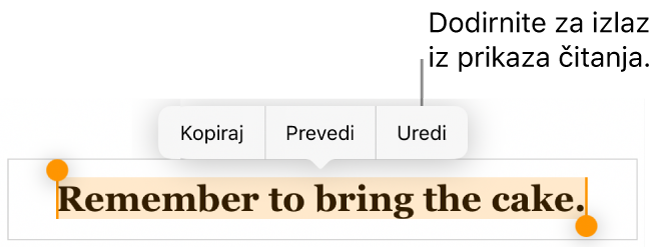
Prebacite na prikaz za uređivanje uz odabranu sliku ili ćeliju tablice. Dodirnite i zadržite sliku ili ćeliju, zatim dodirnite Uredi u izborniku koji će se pojaviti.
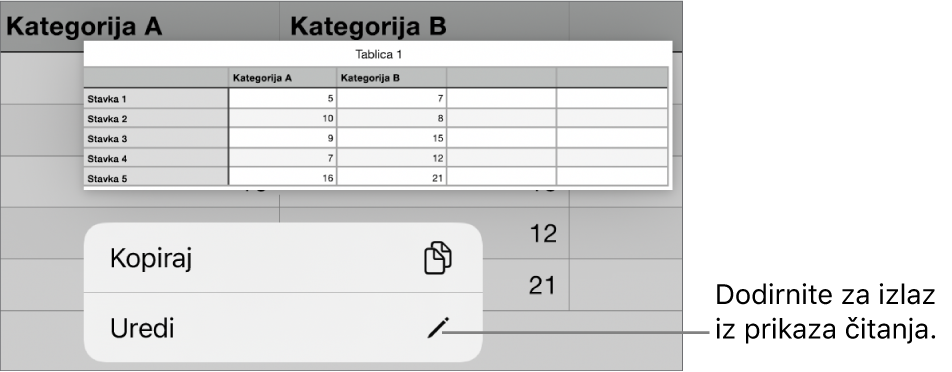
Prebacite s prikaza za uređivanje na prikaz za čitanje: Dodirnite
 u gornjem desnom kutu zaslona.
u gornjem desnom kutu zaslona.Napomena: U uskim prikazima poput razdvojenog prikaza na nekim iPad modelima dodirnite
 pri vrhu zaslona, zatim dodirnite Prikaz čitanja.
pri vrhu zaslona, zatim dodirnite Prikaz čitanja.Podesite tablične dokumente koje primate da se uvijek otvaraju u prikazu za uređivanje: Dodirnite
 , dodirnite Postavke, dodirnite Uređivanje, zatim uključite opciju Otvori u Prikazu za uređivanje. Ako kasnije promijenite tablični dokument u prikaz za čitanje, otvorit će se u prikazu za čitanje sljedeći put kad ga otvorite.
, dodirnite Postavke, dodirnite Uređivanje, zatim uključite opciju Otvori u Prikazu za uređivanje. Ako kasnije promijenite tablični dokument u prikaz za čitanje, otvorit će se u prikazu za čitanje sljedeći put kad ga otvorite.
U prikazu za čitanje Izbornik postupaka ćelije i tipkovnica aplikacije Numbers nisu dostupni.